腾讯会议开启聊天窗口的方法教程
时间:2023-06-13 14:25:28作者:极光下载站人气:665
腾讯会议是很多小伙伴都在使用的一款软件,在其中不仅可以进行各种线上会议,如果有需要我们还可以在进行会议时开启聊天框进行聊天等等。那小伙伴们知道电脑版腾讯会议中具体该如何打开聊天框吗,其实操作方法是非常简单的。我们只需要进行几个非常简单的操作步骤就可以了。小伙伴们可以打开自己的腾讯会议软件后动手操作起来。如果小伙伴们还没有腾讯会议这款软件,可以在本教程末尾处进行下载和安装,方便后续需要的时候可以快速打开使用。接下来,小编就来和小伙伴们分享具体的操作步骤了,有需要或者是有兴趣了解的小伙伴们快来和小编一起往下看看吧!
操作步骤
第一步:双击打卡腾讯会议进入主页,点击“快速会议”按钮可以看快速创建一个会议;
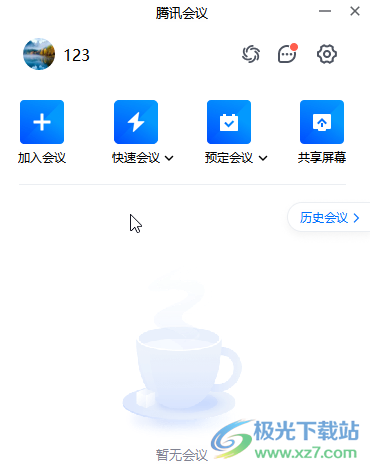
第二步:进入会议后, 点击界面底部的“聊天”;
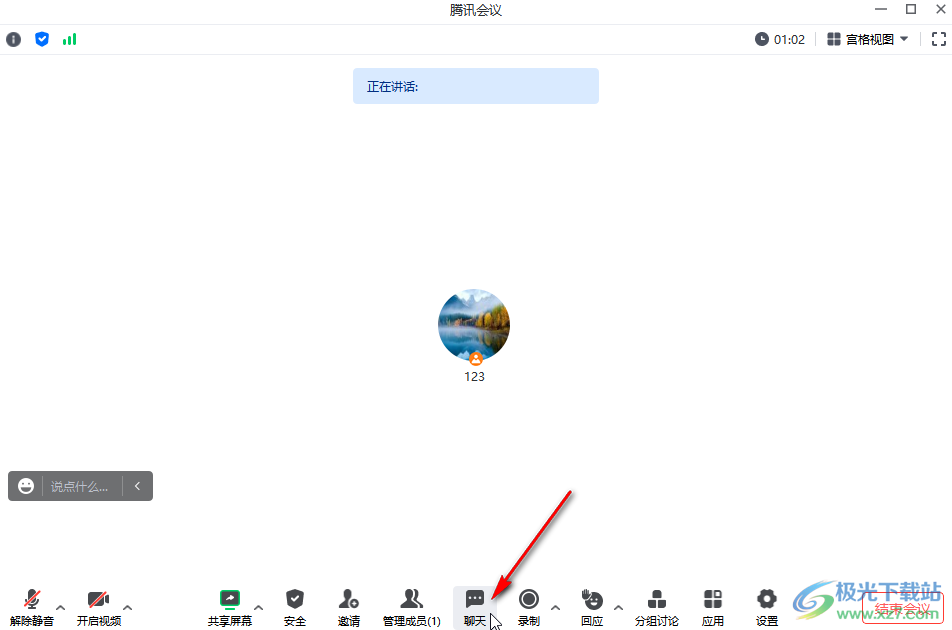
第三步:然后就可以在侧边栏中进行聊天了,如果有需要还可以点击发布公告,发送图片或者文件等内容;
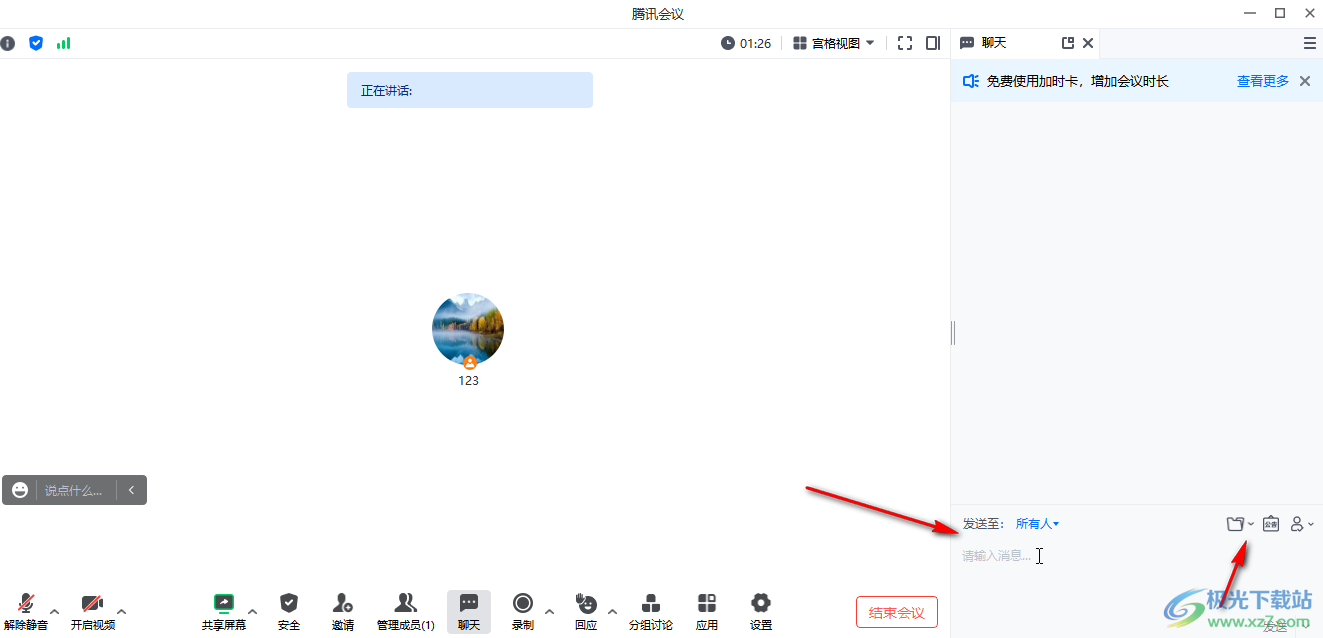
第四步:点击人像处的下拉箭头后还可以点击设置聊天权限;
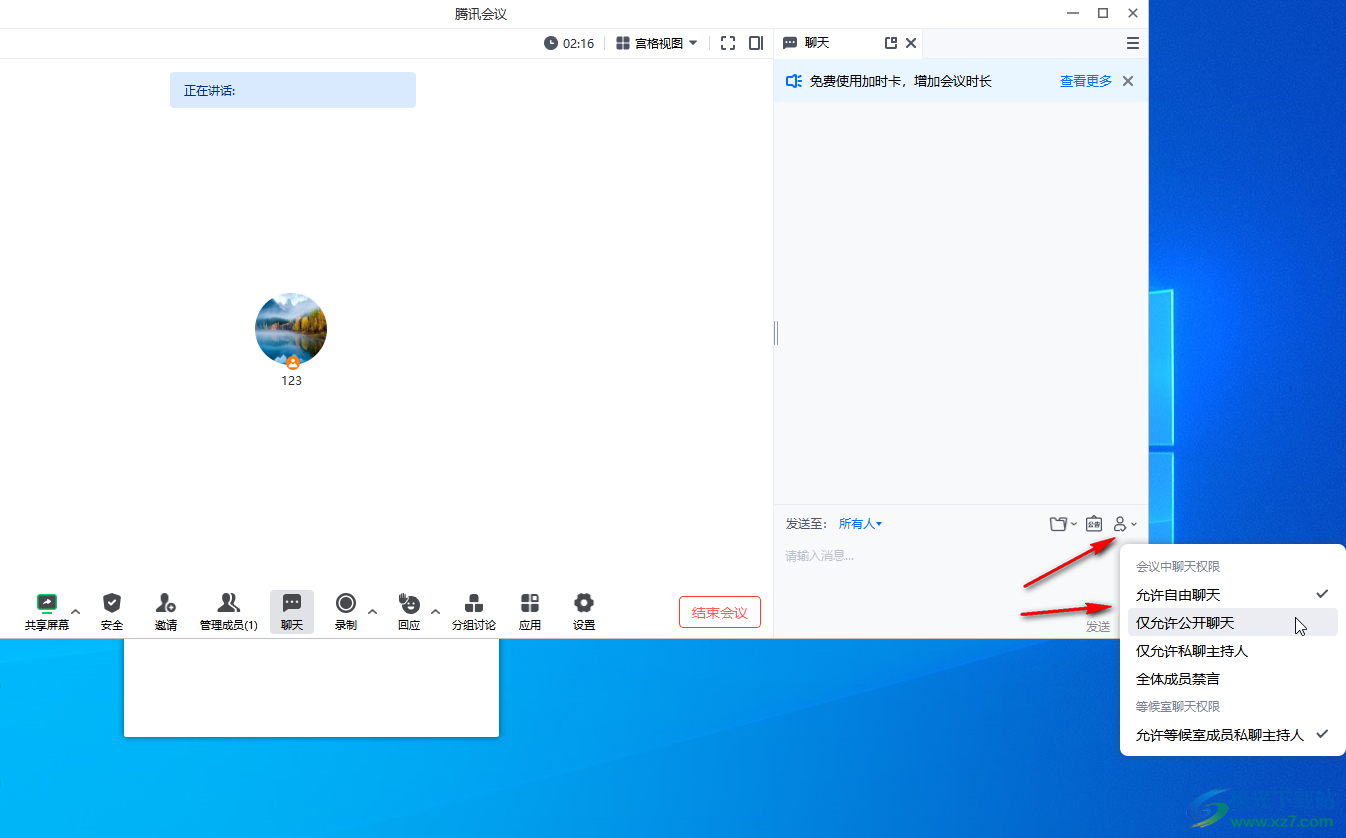
第五步:发送聊天信息后右键点击还可以进行撤回等操作。
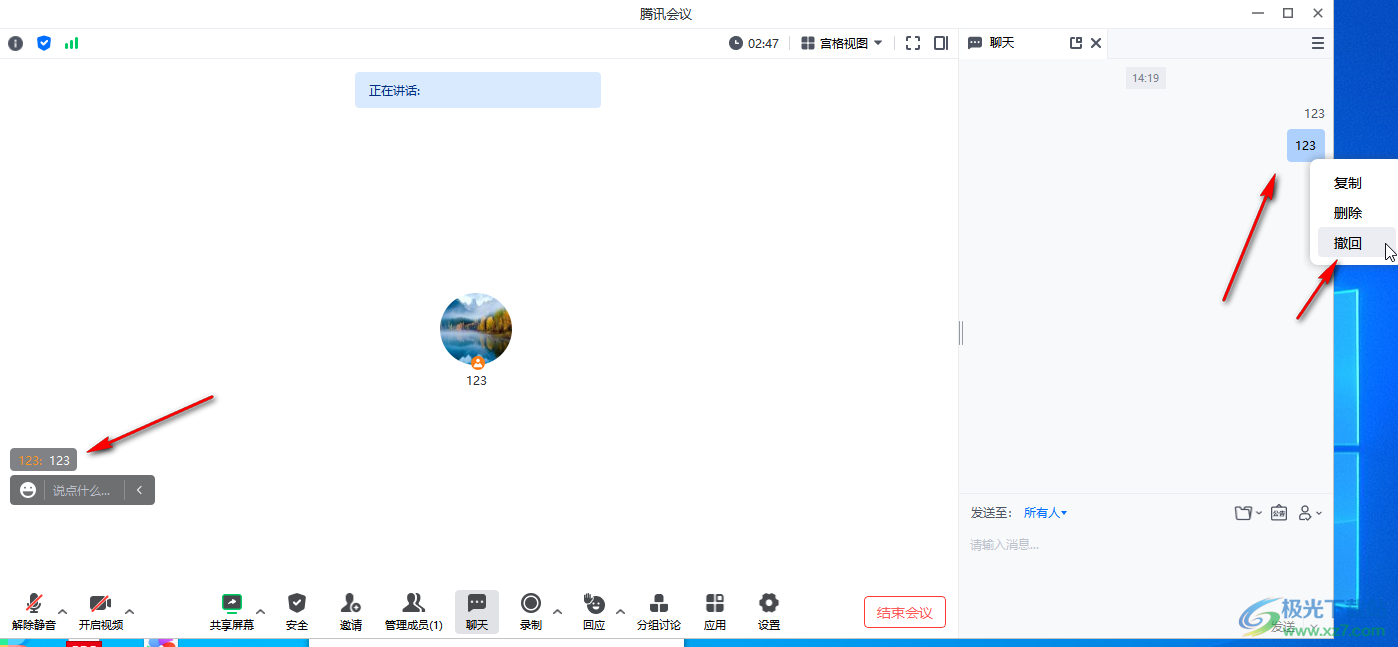
以上就是电脑版腾讯会议中开启聊天框的方法教程的全部内容了。操作方法非常简单的,总结一下就是在会议界面底部点击“聊天”,然后在侧边栏中进行聊天就可以了。
标签腾讯会议,聊天框
相关下载
热门阅览
- 1百度网盘分享密码暴力破解方法,怎么破解百度网盘加密链接
- 2keyshot6破解安装步骤-keyshot6破解安装教程
- 3apktool手机版使用教程-apktool使用方法
- 4mac版steam怎么设置中文 steam mac版设置中文教程
- 5抖音推荐怎么设置页面?抖音推荐界面重新设置教程
- 6电脑怎么开启VT 如何开启VT的详细教程!
- 7掌上英雄联盟怎么注销账号?掌上英雄联盟怎么退出登录
- 8rar文件怎么打开?如何打开rar格式文件
- 9掌上wegame怎么查别人战绩?掌上wegame怎么看别人英雄联盟战绩
- 10qq邮箱格式怎么写?qq邮箱格式是什么样的以及注册英文邮箱的方法
- 11怎么安装会声会影x7?会声会影x7安装教程
- 12Word文档中轻松实现两行对齐?word文档两行文字怎么对齐?

网友评论